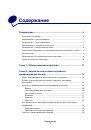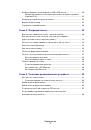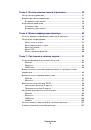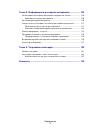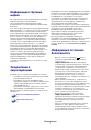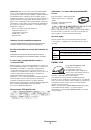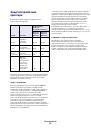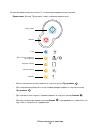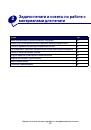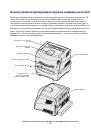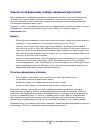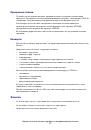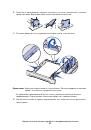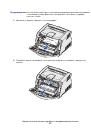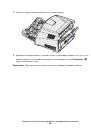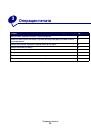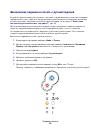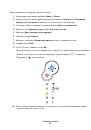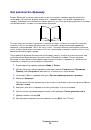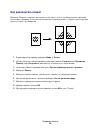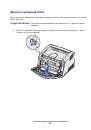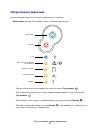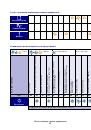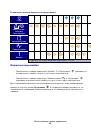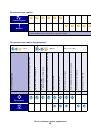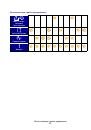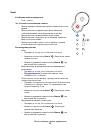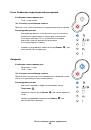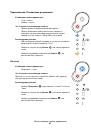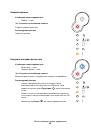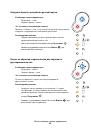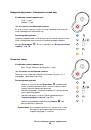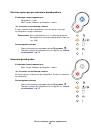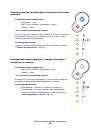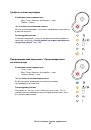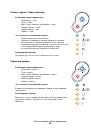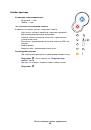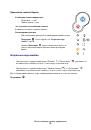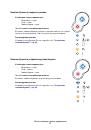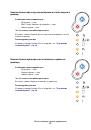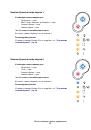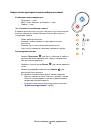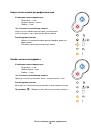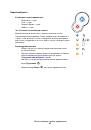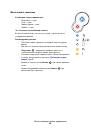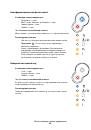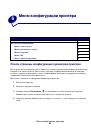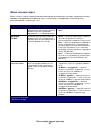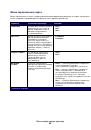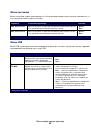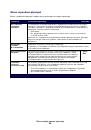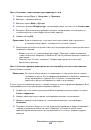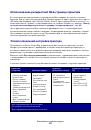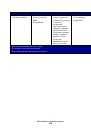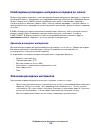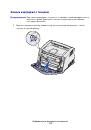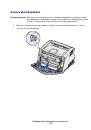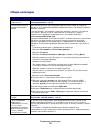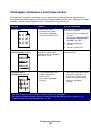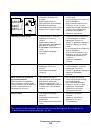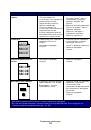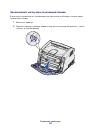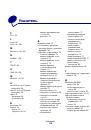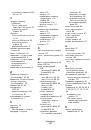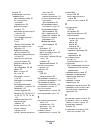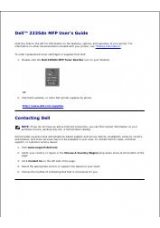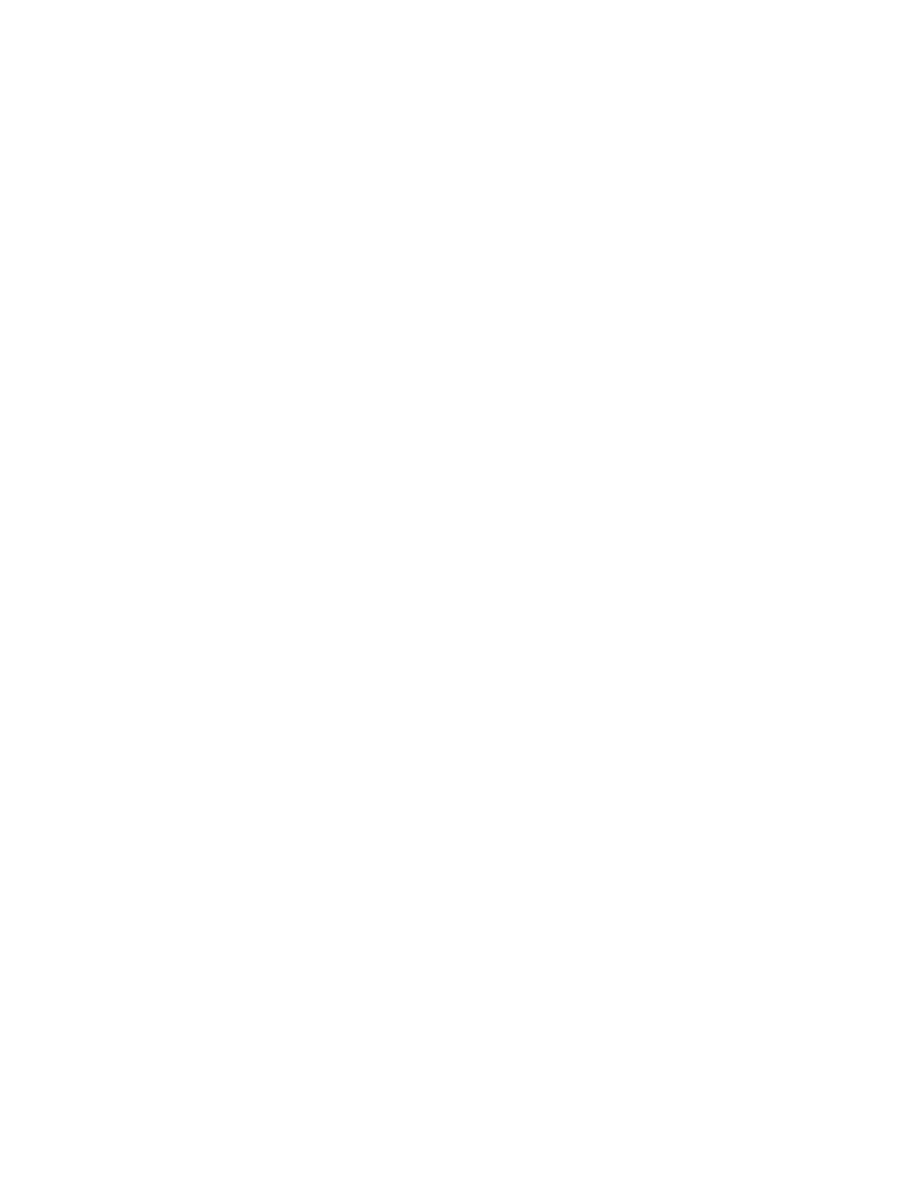
Операции печати
37
Печать на фирменных бланках
Для печати на фирменных бланках проверьте, что бумага загружена с правильной
ориентацией.
1
Проверьте правильность загрузки фирменных бланков в соответствии с используемым
источником подачи:
•
Лоток подачи 1 или 2— фирменные бланки загружаются стороной с рисунком
вниз. Листы укладываются верхним краем с логотипом к передней части лотка.
•
Устройство ручной подачи — фирменные бланки загружаются лицевой стороной
вверх, верхним краем вперед.
Примечание. При использовании устройства ручной подачи сначала передайте в принтер
задание на печать, затем, после отображения принтером комбинации
индикатором “Загрузка в устройство ручной подачи” загрузите фирменный
бланк (см.
“Выполнение задания на печать с ручной подачей”, стр. 30
).
2
В прикладной программе выберите Файл
Æ
Печать.
3
Для просмотра установок драйвера принтера нажмите Свойства (или Параметры,
Принтер либо Настройка в зависимости от конкретного приложения).
4
Откройте вкладку Бумага.
5
Из списка “Тип бумаги” выберите Фирменный бланк.
6
Выберите требуемый формат бумаги и лоток подачи.
7
Нажмите кнопку OK.
8
Для передачи задания на печать нажмите кнопку OK в окне “Печать”.
Печать с использованием наложений и водяных знаков
Наложения и водяные знаки - это шаблоны, которые можно создавать и затем печатать на
форме в качестве фона перед выводом на печать данных текущего задания. Типичные
примеры наложений включают логотипы компаний или шапки фирменных бланков,
декоративные рамки и бланки типографского качества. Наложения могут содержать текст,
графику или изображения. Водяные знаки представляют собой простой текст. Создав
наложение или водяной знак, его можно затем загрузить непосредственно в принтер, либо
можно создать в системе файл наложения или водяного знака, а затем загрузить его в
принтер.
Примечание. Для создания и загрузки наложений требуется установленная флэш-память.
За информацией о создании, сохранении и загрузке наложения или водяного знака
обратитесь к Справке драйвера принтера.